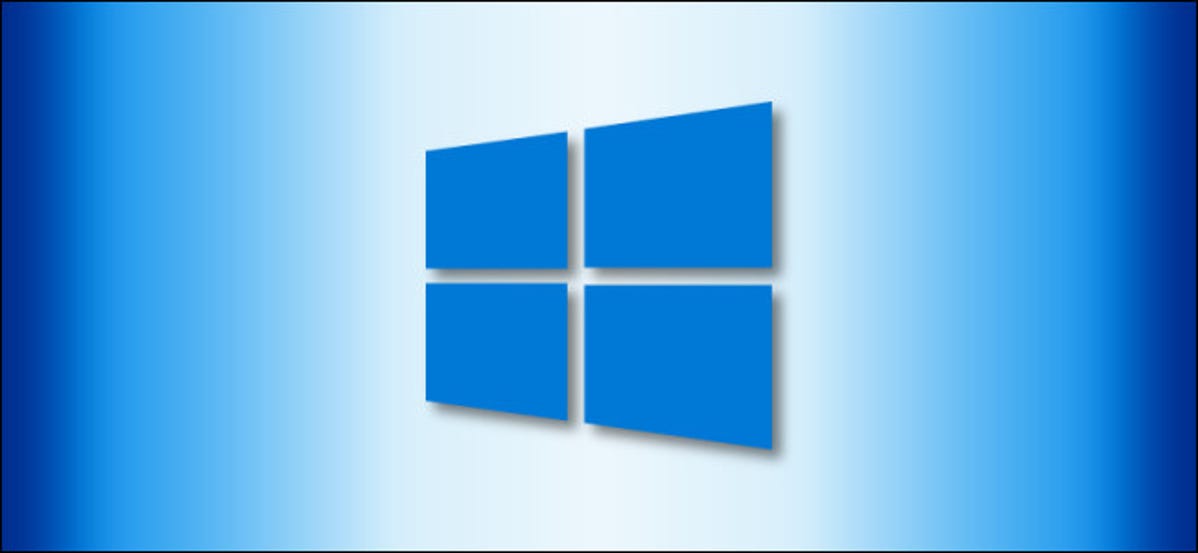
Jika Anda menjalankan pengaturan multi-monitor pada PC Windows 10 Anda, penting untuk mengetahui cara memindahkan jendela di antara tampilan. Dengan beberapa tarikan mouse atau pintasan keyboard sederhana, mengelola jendela dengan mudah seperti ninja. Begini caranya.
Pastikan Mode Perpanjang Diaktifkan
Untuk memindahkan jendela di antara beberapa monitor, cara Perluas harus diaktifkan. Mode perpanjangan menyebarkan desktop Anda di antara semua tampilan yang tersedia, jadi ini seperti memiliki satu ruang kerja virtual raksasa.
Untuk mengaktifkan cara Perpanjang, tekan Windows + P untuk membuka menu “Proyek”. Pilih “Perpanjang” dengan mengklik atau menggunakan tombol panah dan tombol Enter.
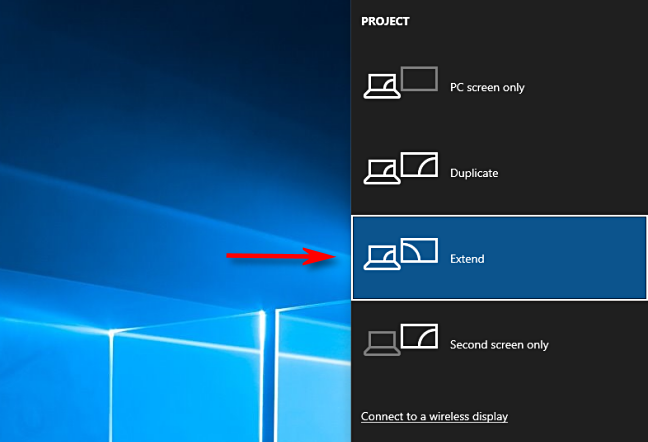
Perhatikan bahwa jika Anda berencana untuk mengelola aplikasi layar penuh seperti game di beberapa monitor, game atau aplikasi itu sendiri mungkin memiliki pengaturan multi-tampilan sendiri di dalam program. Pastikan untuk memeriksa pengaturan grafis game atau aplikasi untuk opsi apa pun yang terkait dengan beberapa tampilan.
TERKAIT: Cara Menggunakan Beberapa Monitor Menjadi Lebih Produktif
Pindahkan Windows Menggunakan Metode Drag and Drop
Setelah Anda mengetahui bahwa Anda menggunakan cara Extend, cara paling jelas untuk memindahkan jendela antar monitor adalah dengan menggunakan mouse Anda. Klik bilah judul jendela yang ingin Anda pindahkan, lalu seret ke tepi layar ke arah tampilan Anda yang lain. Jendela akan pindah ke layar lain. Untuk memindahkannya kembali ke tampilan pertama, seret jendela kembali ke arah yang berlawanan.
Pindahkan Windows Menggunakan Metode Pintasan Keyboard
Windows 10 menyertakan pintasan keyboard yang nyaman yang dapat langsung memindahkan jendela ke tampilan lain tanpa memerlukan mouse.
- Jika Anda ingin memindahkan jendela ke tampilan yang terletak di sebelah kiri tampilan Anda saat ini, tekan Windows + Shift + Panah Kiri.
- Jika Anda ingin memindahkan jendela ke tampilan yang terletak di sebelah kanan tampilan Anda saat ini, tekan Windows + Shift + Panah Kanan.
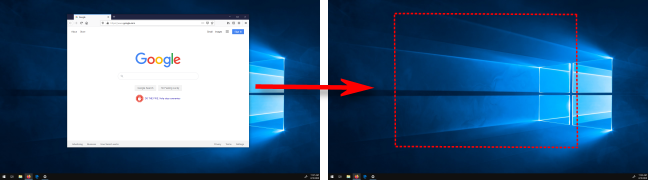
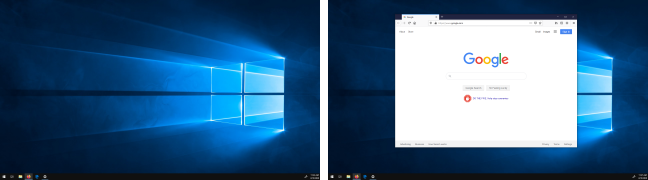
Iklan
Metode papan ketik ini bekerja untuk dua atau lebih monitor, dan begitu sebuah jendela mencapai ujung monitor terakhir dalam rantai saat memindahkannya, jendela itu akan membungkus dan muncul di monitor pertama.
Sekarang setelah Anda menguasai manuver mudah ini, lihat semua cara lain untuk mengelola jendela hanya dengan menggunakan keyboard.
TERKAIT: Cara Mengatur Ulang Windows dengan Pintasan Keyboard di Windows 10